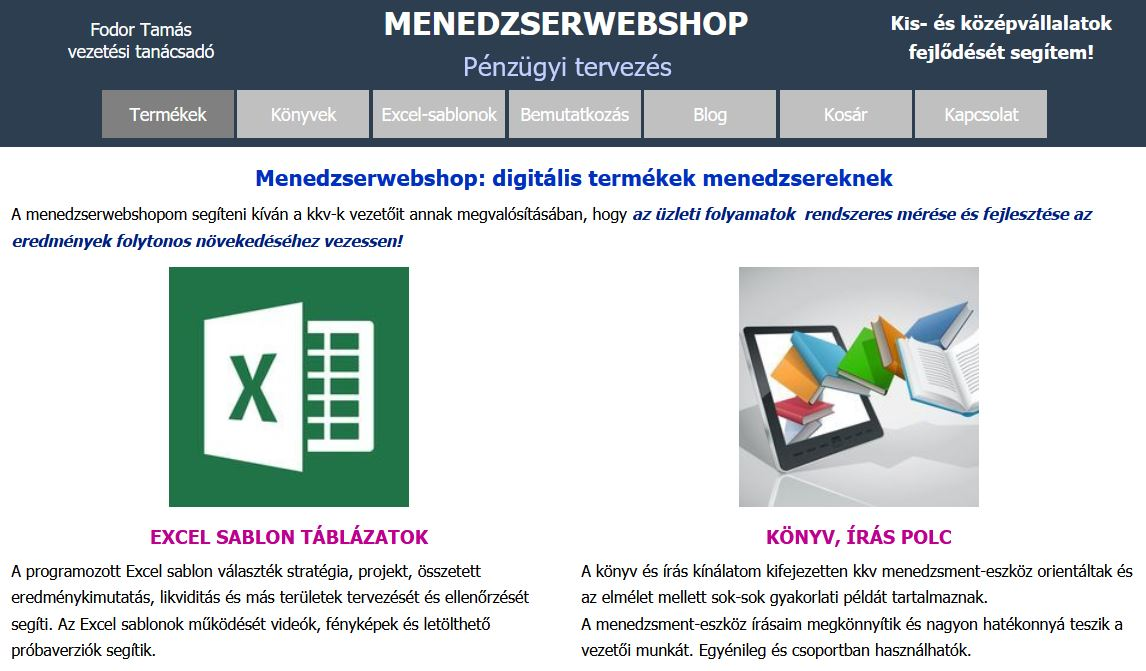KPI műszerek és műszerfalak
Közzététel szerző: Fodor Tamás itt kontrolling · Kedd 12 Máj 2020
Tags: kpi, műszerfal, dashboard, Excel
Tags: kpi, műszerfal, dashboard, Excel
Menedzsment KPI műszerfal készítés Excel alapon
A menedzsment beszámolók egyre gyakrabban tartalmaznak KPI műszerfalakat (KPI dashbord). Ezek olyan információs eszközök, amelyek mutatószámok és más kulcsfontosságú adatok, a cég, egy szervezeti egység vagy különleges folyamatok eredményének, teljesítményének nyomonkövetésére szolgálnak. Adatok képi megjelenítésével a műszerfalak egyszerűsítik a komplex adathalmazokat annak érdekében, hogy a felhasználók figyelmét egy pillanatra a jelenlegi teljesítményre koncentrálja. A műszerfalaknak egyszerűeknek, könnyen áttekinthetőnek és értelmezhetőknek kell lenni. Arra kell törekedni, hogy a megjelenített adtok alapján gyors és helyes döntést tudjanak hozni az érdekeltek.
A korszerű vállalatirányítási rendszerekkel könnyedén generálható ilyen KPI műszerfal, de mit csináljon egy kis-, vagy középvállalat, amely nem rendelkezik ilyen szoftverekkel?
A kisebb vállalatok viszont biztosan használnak Excel táblázatkezelőt a különböző adatok kezelésére és kimutatások készítésére. Az a táblázatkezelő rendszer nagyon sokfajta diagram készítését teszi lehetővé, amelyek beépíthetők a műszerfalba. Viszont nem biztos, hogy mindenki ismeri, hogy ez a rendszer rendelkezik olyan különleges funkciókkal, amelyekkel fovábbfejleszthetjük a dashboard-ot. Vegyük sorra ezeket!
1. Értékgörbék (Sparklines)
Ezzel a funkcióval egy cellába illeszthetjük a kiválasztott adatsor vonal-, vagy oszlopdiagramját.
Jelöljük ki az adatsor tartományt, válasszuk a Beszúrás menüből az Értékgörbénél található diagramot.

1. Feltételes formázás
Ezzel a funkcióval konkrét feltételek függvényében színezhetjük a cellákat vagy a cellákban az értékek mellett ikonokkal (színes nyilak. jelzőlámpák) helyezhetőek el.
Ehhez a kezdőlapon a feltételes formázást kell kiválasztani és azon belül értelemszerűen a megfelelő funkciót.
Az alábbi ábrákon két feltételes formázást mutatok be.
Az elsőnél rózsaszín a cella, ha az érték kisebb, mint 80% és zöld, ha nagyobb 80%-nál.
A másodiknál felfelé mutató zöld nyíl, ha az előző cella értékénél nagyobb és piros nyíl, ha kisebb.
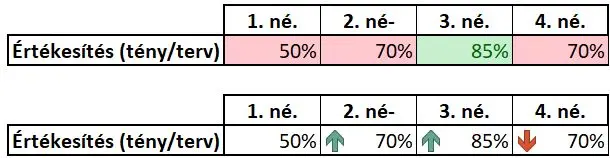
3. Mutatós KPI műszer
Ami viszont hiányzik, az a nagyon népszerű kéziműszer típusú kijelző. Ezt pótoltam egy Excel alapú KPI műszer kifejlesztésével, amely üzleti, menedzsment beszámolók műszerfalának 3 fajta elemeként használható. A Webshopomban elérhető sablon három fajta műszer elkészítését teszi lehetővé. A poszt végén található videó ezek működését mutatja be.

Készíthetünk félkör formájú (ez hasonlít a a kéziműszerekre), oszlop alakú (hőmérő alakú) és sáv formájű műszert. A műszerek skálájának kezdő és végpontja meghatározható és a skála egyes részei piros, sárga vagy zöld színnel láthatók el.
Ezekkel az elemekkel készítettem egy olyan műszerfalat, amely pénzügyi beszámolókhoz készült, egy mérleg, egy eredménykimutatás és az eredménykimutatás kumulált táblázata alapján jeleníti meg a legfontosabb adatokat, amelyek az előbb említett táblázatok adatai, vagy azok adataiból számolt mutatószámok (KPI). A munkafüzet valamennyi munkalapja szerkeszthető, így biztosított a mintának bemutatott tábla átszerkesztése, módosítása. 
Jellemzői:
- a havi eredménykimutatás és mérleg legfontosabb adatainak képi megmutatása,
- a megjelenítendő adatokhoz igazítható analóg műszerek,
- a Microsoft Excel feltételes formázásának infografikus elemei (ikonjai),
- a KPI műszerfal által kiszámolt és megjelenített mutatók: aktuális és halmozott árbevétel, aktuális és halmozott bruttó fedezet, szállítói-, vevői forgási idő, bruttó fedezet, likviditás 1. likviditás 2, likviditás 3,
- kiszámolt, meg nem jelenített mutatók: készletforgási idő, Nettó forgótőke ellátottság, rövid lejáratú köt. futamideje, kötelezettség/saját tőke, OPEX, működési költségarány.
A műszerfal az adatforrásokkal együtt szintén megtalálható a Webshopomban!
Egy rövid videó a KPI műszerek működéséről: